Dans cet article :
Partie 1. En quoi consiste Stellar Photo Recovery ?
Tes images, vidéos et fichiers audio sont constamment à quelques pressions de bouton d'être effacés par inadvertance, sans mentionner les dégâts ou les altérations causé par une panne de courant ou un dommage physique au support. C'est ici que Stellar Photo Recovery intervient : il est un outil puissant de restauration de données spécialisé dans les fichiers multimédias. Il s'adapte parfaitement à toutes sortes de disques durs, d'appareils photo et de magnétoscopes.
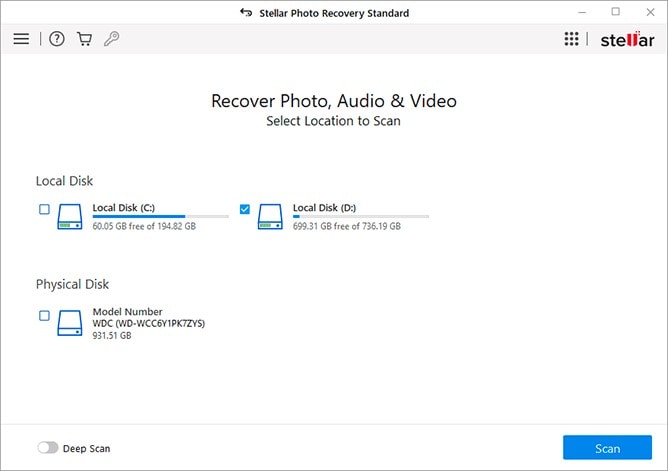
Stellar Photo Recovery effectue une exploration approfondie du disque ou du périphérique sélectionné et vous permet de visualiser les photos, vidéos et fichiers audio supprimés ou altérés pour les récupérer.
Vue d'ensemble de Stellar Photo Recovery |
|
| Dévéloppeur : | Technologie de l'information Stellar Pvt. Ltd. |
| Version la plus récente : | 11.5.0.0 |
| Dernière publication : | Septembre 2022 |
| Supports de systèmes d'exploitation : | iWindows 11, 10, 8, 7 ; existe aussi pour Mac |
| Exigences minimales du système : | Processeur Intel (64 bits ou 32 bits) 4 Go de RAM minimum (8 Go recommandés) 250 Mo d'espace libre pour l'installation |
| Tarifaire | 69,99 $ pour une licence régulière 99,99 $ pour une licence avancée 179,99 $ pour une licence de luxe |
| Évaluation gratuite | Retrouvez sans frais 1 Go de fichiers |
Partie 2. Quels sont les principales caractéristiques de Stellar Photo Recovery ?
1. Convient à une large gamme de dispositifs
Stellar Photo Recovery supporte une liste impressionnante d'appareils photo et de périphériques de stockage, y compris Canon®, Nikon®, Sony®, Gopro®, Garmin®, Phantom®, disques durs, SSD, lecteurs flash, cartes SD, smartphones, et même CD et DVD. Du point de vue de l'utilisateur, il est compatible avec les dispositifs Windows et Macintosh.
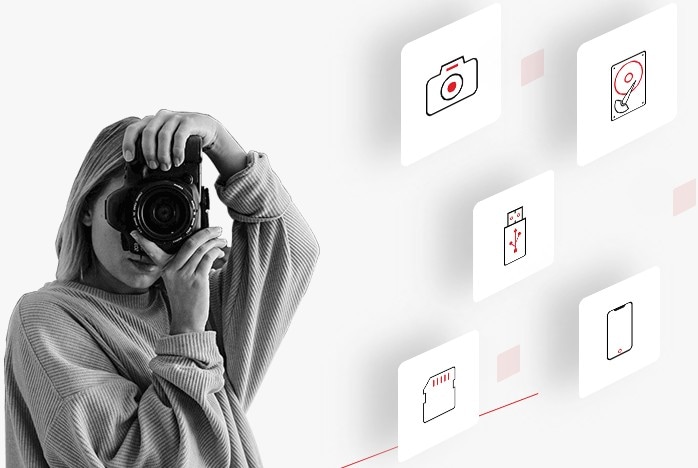
2. En mesure de gérer tous les types de format de fichier
Stellar Photo Recovery prend en charge tous les formats d'image, de vidéo et de son couramment utilisé tels que photos brutes, JPEG, TIFFs, PNG, MP4, fichiers MKV et autres, mais il permet à l'utilisateur d'ajouter le format de fichier spécifique qu'il recherche lors de l'analyse. Il est possible de modifier les catégories de fichiers existantes afin de les adapter à vos besoins précis, ou d'ajouter de nouveaux formats à la liste des formats de fichiers que Stellar Photo Recovery identifiera et proposera de récupérer lors de l'analyse.
3. En mesure de restaurer les fichiers endommagés ou altérés.
Tandis que les fichiers effacés peuvent souvent être entièrement récupérés, les fichiers écrasés et les fichiers perdus à cause d'un dommage électrique ou physique du conteneur doivent être réparés après leur récupération. Les versions Pro et Haut de gamme de Stellar Photo Recovery se démarquent des autres logiciels de récupération de données car elles sont capables de réparer et de restaurer les données récupérées en tant que fichiers intacts plutôt que des morceaux endommagés et altérés.
4. Aperçu des conclusions de la recherche avant la sauvegarde
Les analyses de récupération de données renvoient fréquemment des listes extrêmement longues de fichiers et de dossiers indésirables précédents qui occuperaient une quantité considérable d'espace de stockage s'ils étaient récupérés. Stellar Photo Recovery offre diverses options de visualisation et de tri, ainsi qu'une fonctionnalité de prévisualisation rapide et efficace. Cela vous autorise à sélectionner et à récupérer exclusivement les fichiers que vous désirez sans avoir à fouiller manuellement une multitude de fichiers indésirables pour les effacer ensuite et garder les fichiers souhaités.
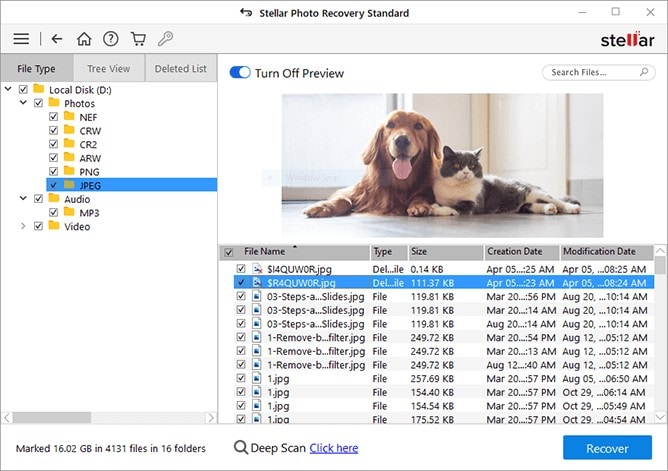
Partie 3. Comment puis-je utiliser Stellar Photo Recovery pour restaurer mes images ?
La récupération des fichiers multimédias perdus en utilisant Stellar Photo Recovery est une procédure facile et commode. Il convient de procéder de la manière suivante :
Étape 1. Lancez Stellar Photo Recovery et choisissez le(s) genre(s) de document(s) que vous voulez restaurer.
Vous avez la possibilité de demander au programme de chercher des images, des vidéos et des fichiers audio ; évidemment, vous pouvez chercher toutes les catégories de fichiers. Appuyez " Suivant ".
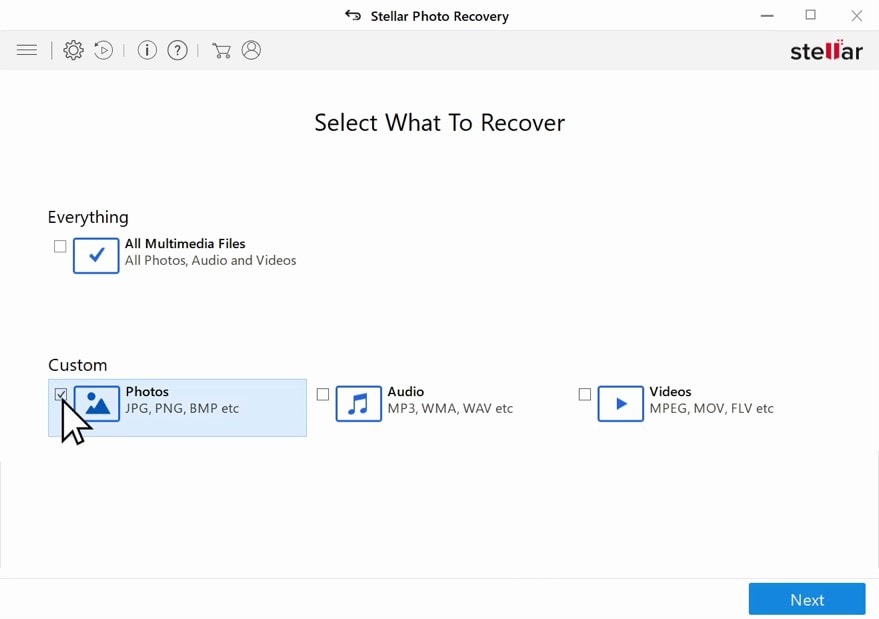
Étape 2. Choisir la localisation que vous souhaitez scanner.
Vous avez la possibilité de scanner des disques durs, des clés USB, des DVD, des appareils photo connectés, des téléphones intelligents et bien d'autres dispositifs. Si vous voulez digitaliser un dispositif externe comme un téléphone intelligent ou un appareil photo, vérifiez qu'il est correctement branché à votre ordinateur.
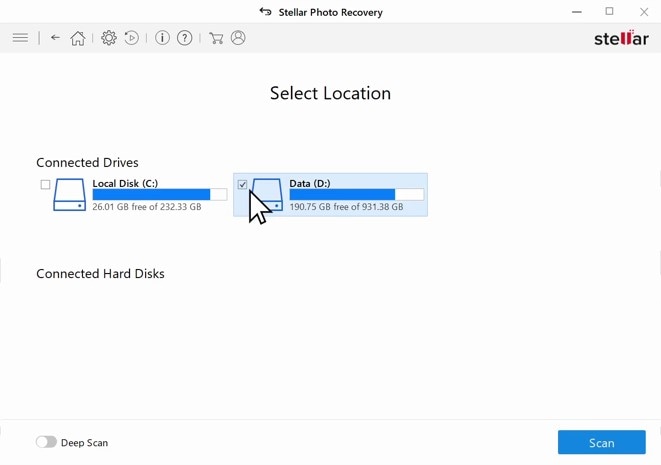
Étape 3. Créez l'analyse des fichiers manquants en cliquant sur "Analyser".
Stellar Photo Recovery entame le processus d'analyse. Patientez jusqu'à la fin de l'analyse.
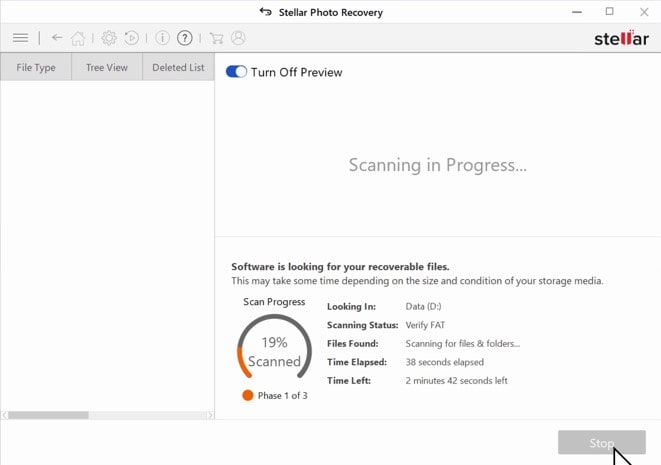
Étape 4. Choisissez les fichiers que vous désirez récupérer en utilisant les diverses possibilités d'affichage et l'aperçu.
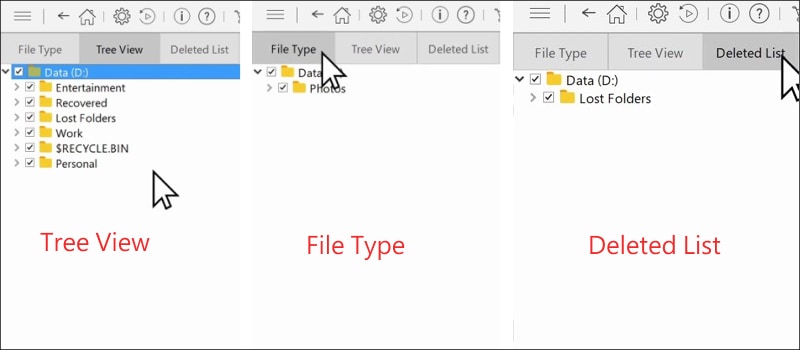
Si les documents que vous recherchez ont été involontairement effacés, l'alternative d'affichage "Inventaire des documents supprimés" vous assistera à les récupérer promptement. La "structure en arborescence" est utile si vous recherchez des fichiers dans un chemin particulier, et le "format de fichier" vous permet de rechercher des formats de fichiers spécifiques. Enfin, choisissez les fichiers et dossiers que vous voulez récupérer.
Étape 5. Appuyez sur "Récupérer" et sélectionnez l'endroit où vous souhaitez enregistrer les fichiers récupérés.
Après quelques moments, les documents choisis seront accessibles à la destination sélectionnée.
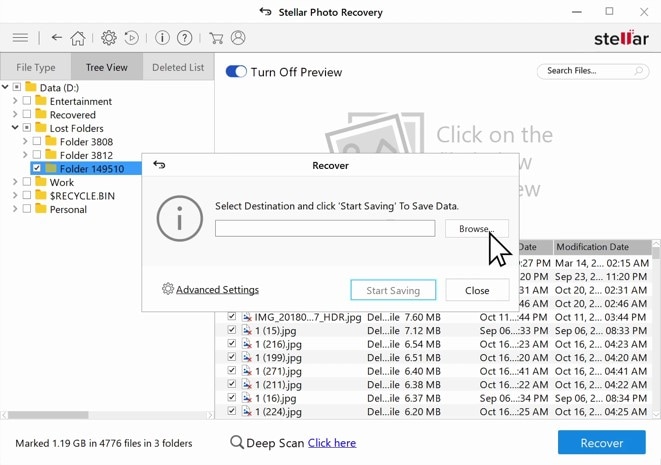
Étape 4. Quels sont les résultats et l'efficacité du programme Stellar Photo Recovery ?
Dans son évaluation de Stellar Photo Recovery, Thomas Boldt donne à l'application une note de 3,3 sur 5. Il a expérimenté Stellar Photo Recovery dans trois situations distinctes de perte de données : une carte mémoire avec des fichiers écrasés, une clé USB avec un dossier effacé et un dossier supprimé sur un disque dur interne.
Au grand désarroi de Boldt, Stellar Photo Recovery n'a réussi qu'à restaurer des fichiers effacés à partir d'un disque dur interne dans le troisième cas de figure. Cette caractéristique est couramment désignée sous le terme de "restauration" et est considérée comme une forme extrêmement basique de récupération. Elle a indéniablement sa fonctionnalité, mais elle peut être accomplie en utilisant cmd.exe sur Windows ou Terminal sur macOS, ainsi que grâce à de multiples applications gratuites.
Les images réparées par Stellar Photo Recovery à partir de la carte mémoire endommagée et de la clé USB effacée ne pouvaient pas être visualisées par Photoshop ou le visionneur de photos de Windows. Boldt vous suggère d'essayer de récupérer vos fichiers en utilisant un programme gratuit avant de dépenser une somme aussi importante pour Stellar Photo Recovery.
Ben Andrews donne un commentaire positif de Stellar Photo Recovery mais souligne qu'il ne peut pas restaurer les noms de fichiers associés aux fichiers, ce qui signifie que toutes vos photos auront des numéros séquentiels comme noms.
Jon L. Jacobi remarque que si le "onéreux" Stellar Photo Recovery peut récupérer les fichiers effacés de la "carte SDHC" de son appareil photo numérique Canon, il ne fait rien que le logiciel libre et gratuit PhotoRec ne puisse accomplir. Par exemple, il ne peut pas extraire les en-têtes de fichier exclusifs créés par son appareil photo sur les fichiers .mov (vidéos QuickTime), sans lesquels les vidéos ne peuvent pas être visionnées. Il accorde également une note de 3 sur 5 à Stellar Photo Recovery et suggère d'utiliser plutôt des programmes gratuits.
Combien faut-il payer pour Stellar Photo Recovery ?
Catégorie de licence |
Standard |
Professionnel |
Haut de gamme |
| Restauration d'images, de vidéos et de documents audio | ✔︎ | ✔︎ | ✔︎ |
| Support de tous les appareils et moyens de stockage. | ✔︎ | ✔︎ | ✔︎ |
| Support pour tous les types d'appareils photo populaires. | ✔︎ | ✔︎ | ✔︎ |
| Corrige les images endommagées | ✘ | ✔︎ | ✔︎ |
| Permets de récupérer des miniatures à partir d'images très endommagées | ✘ | ✔︎ | ✔︎ |
| Restauration des vidéos endommagées | ✘ | ✘ | ✔︎ |
| Réparation de multiples fichiers vidéo dans une seule file d'attente. | ✘ | ✘ | ✔︎ |
| Support pour un grand nombre de formats de fichiers. | ✘ | ✘ | ✔︎ |
| Tarif | 69.99 $ | 99.99 $ | 179.99 $ |
Stellar Photo Recovery est une application assez chère compte tenu de son niveau d'efficacité moyen et, à moins que vous ne souscriviez à la version Premium, de ses fonctionnalités restreintes.
PhotoRec, un programme de récupération de médias totalement gratuit et open-source, dispose de toutes les caractéristiques de la version payante de Stellar Photo Recovery (à l'exception peut-être de l'interface utilisateur graphique simplifiée) et surpasse même Stellar dans la plupart des situations, d'après les évaluations et les utilisateurs.
Wondershare Recoverit,Offert à partir de 59,99 $, ce qui est dix dollars de moins que le tarif initial de Stellar Photo Recovery, propose les caractéristiques de la version haut de gamme de Stellar, ainsi que la compatibilité avec un nombre considérablement plus élevé de formats de fichiers (plus de 1 000). En outre, Recoverit détient une technologie exclusive de restauration de vidéos, ce qui la démarque de ses rivaux.
Partie 5. Les points forts et les points faibles de Stellar Phoenix Photo Recovery
Avantages
Procédure de récupération facile en 3 étapes pour récupérer les données précédemment égarées
Une interface conviviale et un environnement facile à naviguer
La version sans frais permet de récupérer jusqu'à 1 gigaoctet (Go) de données égarées.
Vous avez la capacité de choisir un dossier particulier pour l'analyse
Capacité exceptionnelle à traiter les disques durs détériorés
Caractéristiques pour l'inspection intégrale des disques et la duplication
Gestion de tous les formats de fichiers courants et rares.
Il y a de multiples possibilités de choisir entre les différentes variantes
Supporte de multiples gadgets
Inconvenient
Les régimes de tarification qui reposent sur des souscriptions
La prévisualisation pose plusieurs problèmes
La méthode de balayage la moins rapide est la plus profonde
Parfois, les conclusions de la récupération des données peuvent être erronées
Partie 6. Solutions alternatives à Stellar Phoenix Photo Recovery
Stellar Photo Recovery est un outil remarquable, mais il présente quelques désavantages. L'avez-vous testé pour constater qu'il ne satisfaisait pas toutes vos attentes ? Si tel est le cas, prenez le temps de lire cet article afin de découvrir d'autres alternatives de récupération de photos et de vidéos qui, à l'instar de Stellar Data Recovery, peuvent vous assister dans la récupération des fichiers multimédias que vous avez égarés.
Wondershare Recoverit - Meilleure alternative à Stellar Photo Recovery
Recoverit Récupération de Photos est une technologie puissante de restauration de données pour les systèmes d'exploitation Windows et Mac, qui est également extrêmement conviviale. Il est capable de récupérer les images, les vidéos et les fichiers audio qui ont été effacés ou égarés de vos ordinateurs personnels, caméras numériques, cartes mémoire SD, cartes mémoire TF, clés USB, disques durs externes, iPods, lecteurs MP3/MP4 et autres types de dispositifs de stockage.

Wondershare Recoverit - Spécialiste en restauration d'images et de vidéos
5 481 435 utilisateurs l'ont téléchargé.
Il vous assiste dans la récupération de photos, vidéos, fichiers audio, documents et plus de 1 000 autres formats de fichiers dans plus de 500 situations de perte, incluant la suppression involontaire, le formatage, les dommages au disque, les infections virales, etc.
En plus de tous les types de photos et de vidéos couramment utilisés, comme JPG, PNG, TIFF, MP4, AVI, MOV, M4V, M4A, etc., les films Ultra HD, 4K et 8K endommagés sont examinés, regroupés et associés, assurant ainsi la restauration totale de vos vidéos.
Restaurer les fichiers multimédias, mais pas exclusivement. Recoverit a même la capacité de générer des dispositifs de démarrage pour vous assister dans la récupération des données d'un ordinateur coincé sur l'écran bleu ou noir de la fatalité.
Offre un affichage avant la restauration. Aucun versement n'est requis si les fichiers sont inaccessibles
Comment utiliser Recoverit pour retrouver vos précieuses images et vos clips vidéo
Les trois étapes faciles qui suivent sont le choix d'un dispositif, la réalisation d'une étude et la collecte des informations. L'installation de Recoverit sur votre ordinateur (PC ou Mac) et l'ouverture du logiciel une fois téléchargé doivent être les premiers éléments de votre liste de tâches.
Étape 1 : Choisir l'appareil qui conserve les fichiers multimédias.
Démarrez Recoverit après avoir procédé à l'installation. Choisissez si vous voulez récupérer vos images à partir d'un disque interne ou externe. Après cela, il vous faut activer l'analyse en cliquant sur le bouton "Lancer".

Étape 2 : Analyser vos fichiers.
Il faut un certain délai pour retrouver les photos et les vidéos qui ont pu être égarées ou endommagées. Cependant, une fois que le logiciel a identifié les informations manquantes, vous pouvez prévisualiser les fichiers sans perturber le processus d'analyse.

Étape 3 : Aperçu et restauration.
Après avoir analysé les images ou les enregistrements vidéo, vous pourrez sélectionner celle que vous désirez récupérer en appuyant sur le bouton "Restaurer", et les fichiers seront ramenés à l'emplacement que vous avez spécifié.

Version pour Windows XP/Vista/7/8/10/11
Version pour macOS X 10.10 - macOS 13
Étape 4 : Amélioration de la récupération.
Contrairement aux dossiers, les vidéos ont habituellement une taille de fichier plus élevée. Donc, il est peu probable que les données vidéo soient enregistrées suffisamment près physiquement sur le module de la carte mémoire, la carte de l'appareil photo ou le disque dur. Les spécialistes désignent ces informations personnelles comme des extraits vidéo.
Quand la vidéo est enregistrée sous forme de morceaux vidéo, la vidéo récupérée par récupération de données classique est aussi morcelée et donc impossible à lire. Grâce à une technologie déposée, la récupération optimisée de Recoverit résout cette difficulté. Il examine, rassemble et met en correspondance de manière automatique les morceaux vidéo, ce qui vous permet de restaurer des vidéos intégrales sans altération.
Après avoir assimilé les fondements essentiels de la récupération vidéo, continuons avec l'étape suivante de la récupération. Choisissez "Récupération optimisée" dans le volet de gauche et sélectionnez le type de vidéo que vous souhaitez récupérer.
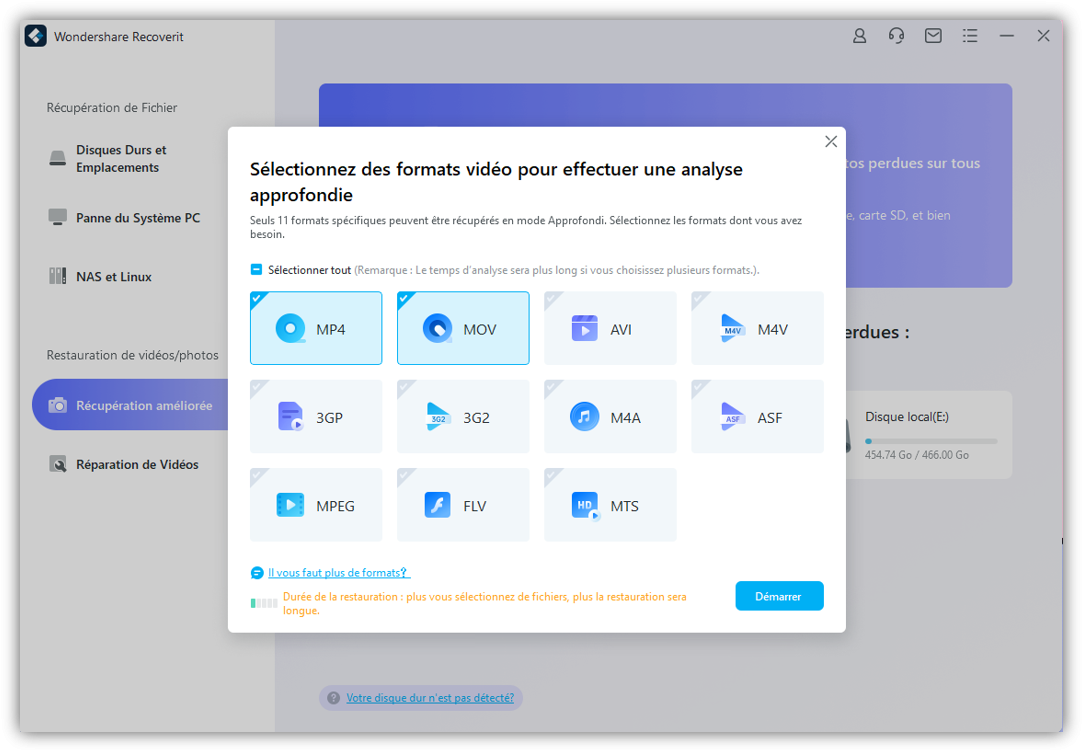
Étape 5 : Restauration des données vidéo.
Il est possible que vous deviez patienter un peu, car l'analyse approfondie nécessite davantage de temps pour fusionner et assembler les morceaux vidéo. Les documents vidéo récupérables apparaissent dans le programme et vous pouvez les visualiser avant. Enfin, choisissez ceux que vous voulez sauvegarder et cliquez sur le bouton "Obtenir".

Version pour Windows XP/Vista/7/8/10/11
Version pour macOS X 10.10 - macOS 13
Après l'arrivée d'un "écran bleu de la mort", il est envisageable de retrouver les informations égarées grâce au programme de restauration de données Recoverit en fabriquant une clé USB de démarrage.
Version pour Windows XP/Vista/7/8/10/11
Version pour macOS X 10.10 - macOS 13
Stellar Photo Recovery vs. Wondershare Recoverit
Stellar Photo Recovery |
Wondershare Recoverit |
|
| Plates-formes supportées | · Windows 11, 10, 8, 7 · macOS 10.11 – macOS 12 |
· Windows 11, 10, 8, 7, XP, Vista · Windows Server 2003, 2008, 2012, 2016, 2019 · macOS 10.10 – macOS 13 |
| Appui | Courriel, Manuel en ligne et FAQ, Chat en direct | Courriel, Manuel en ligne et FAQ, Chat en direct |
| Tarifaire | À compter de 69,99 $ | À compter de 59,99 $ |
| Site Web | https://www.stellarinfo.com/ | https://recoverit.wondershare.com/ |
| Propositions | Modèle gratuit/gratuit | Évaluation gratuite, version gratuite/gratuite |
| Recouvrement gratuit | Jusqu'à 1Go | Jusqu'à 100 Mo |
| Fichiers pris en charge | 400+ | 1000+ |
| Exploration des lecteurs cryptés par BitLocker | ✅ | ✅ |
| M1/T2 Détection de puce | ✅ | ✅ |
| Choix de la source à l'allumage | ✅ | ✅ |
| Aperçu pratique sous forme de petites images des éléments récupérables | ✘ | ✅ |
| Exploration des disques de l'image | ✅ | ✅ |
| Exploration des RAID | ✅ | ✅ |
| Exploration des partitions Ext2/3/4 | ✘ | ✅ |
| Exploration NAS | ✘ | ✅ |
| Exploration de Linux | ✘ | ✅ |
| Aperçu des objets pouvant être restaurés sans arrêter l'analyse | ✘ | ✅ |
| Restauration d'un appareil en panne | ✘ | ✅ |
| Actualisation fréquente | ✅ | ✅ |
PhotoRec - La solution gratuite et open-source à Stellar Photo Recovery
PhotoRec est un outil de restauration de photos qui vous permet de récupérer des images perdues à partir d'une vaste gamme de dispositifs électroniques, tels que les PC, les appareils photo numériques, les smartphones, les tablettes, les supports de stockage, les disques durs externes, les CD, et bien d'autres encore.
PhotoRec peut récupérer des images à partir de dispositifs numériques tels que ceux-ci et bien d'autres encore. Cet instrument peut aussi préserver des images altérées par des virus ou autres soucis informatiques, ce qui permet de l'utiliser dans des contextes où une épidémie virale ou des ennuis informatiques ont eu lieu.
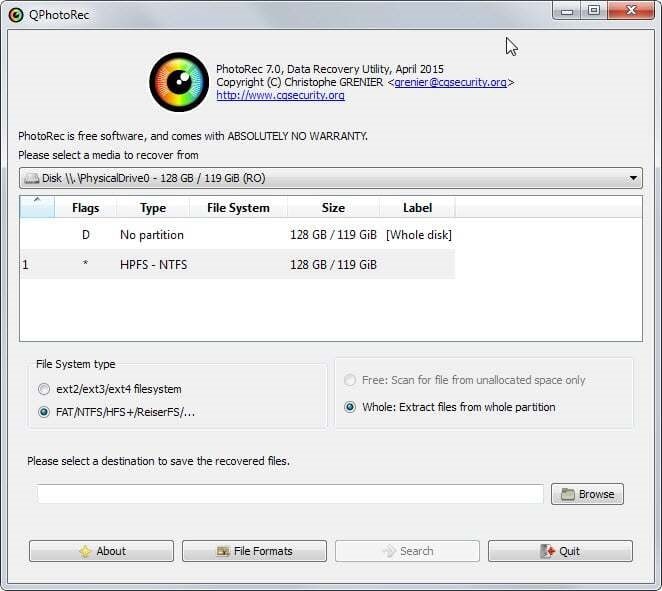
Vue générale de PhotoRec
Fonctionnalités |
Description |
| Programmes d'exploitation pris en charge | · DOS/Windows 9x · Windows 10/8.1/8/7/Vista/XP, Windows Server 2016/2012/2008/2003 · Linux · FreeBSD, NetBSD, OpenBSD · Sun Solaris · Mac OS X |
| Supports des systèmes de fichiers | FAT, NTFS, exFAT, ext2/ext3/ext4 filesystem, et HFS+. |
| Média de stockage pris en charge | · Canon EOS 10D, 60D, 80D, 300D · Casio Exilim EX-Z 750 · Fujifilm X-T10 · HP PhotoSmart 620, 850, 935 · Nikon CoolPix 775, 950, 5700 · Olympus C350N, C860L, Mju 400 Digital, Stylus 300 · Sony Alpha DSLR, DSC-P9, NEX-6 · Pentax K20D · Praktica DCZ-3.4 |
| Modèles de fichiers connus | PhotoRec identifie et restaure une grande variété de formats de fichiers, incluant ZIP, Office, PDF, HTML, JPEG et différents formats de fichiers graphiques. |
| Simple d'utilisation | Convenable |
| Intensité de l'interface | Non |
| Licence | Source libre et gratuite |
Stellar Photo Recovery et PhotoRec
Stellar Photo Recovery |
PhotoRec |
|
| Plates-formes supportées | Windows, Mac | Windows, Mac, Linux |
| En charge | Courriel, Manuel en ligne et FAQ, Chat en direct | Manuel en ligne et FAQ, Collectivité |
| Tarifaire | 49,99 $ par année | Gratuit |
| Site Web | https://www.stellarinfo.com/ | www.cgsecurity.org/wiki/PhotoRec |
| Propositions | Modèle gratuit/gratuit | Gratuit |
| Exploration des partitions Ext2/3/4 | ✘ | ✅ |
| Scan des lecteurs cryptés par BitLocker | ✅ | ✘ |
| M1/T2 Numérisation des puces | ✅ | ✘ |
| Aperçu des objets pouvant être sauvés sans interrompre le scan | ✘ | ✘ |
| Choix de la source à l'allumage | ✅ | ✘ |
| Aperçu utile sous forme de miniatures des objets récupérables | ✘ | ✘ |
| Exploration du NAS | ✘ | ✘ |
| Exploration de Linux | ✘ | ✅ |
| Exploration d'images de disques | ✅ | ✅ |
| Exploration du RAID | ✅ | ✘ |
| Restauration d'un PC bloqué | ✘ | ✘ |
| Actualisation fréquente | ✅ | ✘ |
Partie 7. Stellar Phoenix Photo Recovery FAQs
Stellar Photo Recovery est-il libre ?
Il n'est pas totalement gratuit, mais il propose une version sans frais qui permet d'utiliser jusqu'à 1 Go de données gratuites. 1 Go de données gratuites. La version premium est proposée à partir de 69,99 $.
Stellar Photo Recovery est-il sécurisé ?
Son usage est tout à fait sûr.
Stellar Photo Recovery est elle légale ?
Oui.
Combien vaut la restauration de photos stellaires ?
Le tarif de Stellar photo recovery premium débute à 69,99 $ par an.
Stellar Photo Recovery est-il efficace ?
Stellar Photo Recovery accomplit sa tâche, mais pas beaucoup plus efficacement que la plupart de ses concurrents.
Verdict final : Stellar Phoenix Photo Recovery est-il rentable ?
Lorsqu'il s'agit de récupérer des images, le programme Stellar Photo Recovery Software est quelque chose que nous espérons ne jamais avoir à utiliser, mais il fait un travail exceptionnel lorsque c'est le cas. Le logiciel a réussi à récupérer des images qui avaient été supprimées des cartes mémoire pendant les essais, ce qui est exactement ce qu'il vise à faire. En plus, il est très convivial. Le logiciel n'est pas le plus rapide, mais si vous êtes capable de récupérer des souvenirs inestimables que vous pensiez avoir perdus définitivement, que valent quelques minutes en comparaison ?


